File M3U: come riprodurre o scaricare il contenuto di una playlist M3U
 Se hai mai scaricato un file M3U pensando che avresti ottenuto un brano, un file audio o un podcast, probabilmente hai notato che le dimensioni del file sono minime e l'm3u in realtà non fa nulla da solo. Questo porta molti utenti a chiedersi come riprodurre il file audio, o come convertire l'm3u in un mp3, m4a, o trasformarlo in un altro formato audio familiare. Gli M3u sono abbastanza fraintesi in questo senso, in realtà sono solo un file contenitore di playlist di testo normale che è una playlist di audio locale o un semplice URL (link) al contenuto audio effettivo, solitamente destinato a essere riprodotto come flusso audio.
Se hai mai scaricato un file M3U pensando che avresti ottenuto un brano, un file audio o un podcast, probabilmente hai notato che le dimensioni del file sono minime e l'm3u in realtà non fa nulla da solo. Questo porta molti utenti a chiedersi come riprodurre il file audio, o come convertire l'm3u in un mp3, m4a, o trasformarlo in un altro formato audio familiare. Gli M3u sono abbastanza fraintesi in questo senso, in realtà sono solo un file contenitore di playlist di testo normale che è una playlist di audio locale o un semplice URL (link) al contenuto audio effettivo, solitamente destinato a essere riprodotto come flusso audio.
Riprodurre l'audio da un m3u è facilitato con iTunes, ma forse più utile è ottenere i file audio effettivi da un contenitore m3u scaricando l'audio sorgente su un disco rigido locale. Tratteremo come fare entrambe le cose.
Riproduzione di un file M3U direttamente con iTunes
iTunes di solito sa cosa fare con un file M3U, quindi basta aprire il m3u direttamente in iTunes per avviare la riproduzione audio attraverso lo streaming. Potrebbe volerci un momento per iniziare a caricare a seconda della velocità della connessione internet.
Una volta che un m3u è stato aperto in iTunes, saranno catalogati nella sezione "Canzoni Internet" della libreria, anche se m3u è un podcast o meno musica.
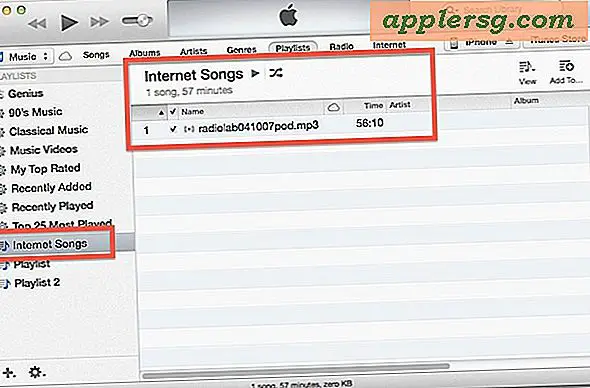
Lo svantaggio di mantenere il file m3u direttamente da iTunes è che verrà riprodotto in streaming ogni volta che si accede all'audio, il che significa che non sarà disponibile se le connessioni Internet sono inattive o il server non è raggiungibile. Ecco perché è possibile scaricare il contenuto audio dal contenitore m3u.
Conversione / download di un MP3 / M4A da un file M3U
Spesso è possibile scaricare i file audio della playlist m3u direttamente su un computer, in questo modo si impedisce di trasmettere l'audio attraverso il contenitore M3U. Di conseguenza, ciò significa che puoi solo "convertire" i file m3u in file mp3 / m4a locali se il contenitore è un URL per l'audio. Se il file è una playlist di documenti locali, non è utilizzabile in questo modo.
1: prendi l'URL da m3u
È possibile visualizzare il contenuto di qualsiasi m3u con qualsiasi editor di testo generale. OS X rende questo particolarmente semplice con TextEdit, l'app di testo in bundle o con Quick Look se hai abilitato la selezione del testo. Basta trascinare il file m3u in TextEdit o aprirlo con Quick Look, e vedrai cosa c'è nel contenitore m3u, che è un link a un file o una playlist.

Una volta ottenuto l'URL dalla playlist di m3u, è possibile scaricarlo localmente. La maggior parte degli utenti vorranno utilizzare il browser Web per eseguire questa operazione, ma è anche possibile utilizzare la riga di comando per scaricare i contenuti dal m3u.
2A: salvataggio di m3u Container Audio da un browser Web
Scaricare i contenuti tramite un browser Web sarà più semplice per la maggior parte degli utenti, dovrebbe funzionare con qualsiasi browser moderno in qualsiasi sistema operativo moderno, sia Safari, Chrome o Firefox.
- Apri il file m3u in un editor di testo o Quick Look e copia l'URL negli Appunti
- Incolla l'URL audio nella barra degli indirizzi del tuo browser Web di scelta, lascia che si carichi, quindi vai al menu "File" e scegli "Salva con nome" per salvare l'audio contenuto sul disco rigido locale
Probabilmente vorrai salvare l'mp3 o l'm4a risultante da qualche parte facilmente accessibile, come il desktop. Una volta completato il download, puoi aprirlo direttamente in iTunes dove risiederà con il resto della playlist audio.
2B: Download di m3u Container Audio con arricciatura
Gli utenti che preferiscono passare alla riga di comando possono utilizzare curl per catturare l'audio e salvarlo localmente:
- Copia l'URL audio dal contenitore m3u con cat:
- Avvia Terminal, quindi utilizza la seguente sintassi del comando:
cat sample.m3u
curl -O [url]
Assicurati di specificare l'URL e il protocollo completi, ad esempio:
curl -O http://not-a-real-url.com/example/path/name.mp3
arricciatura inizierà a scaricare il file, mostrando velocità di download e progresso. Al termine, sarà dove hai eseguito il comando, che di solito è nella directory utente ~ / home.
Non importa se hai scaricato il file tramite un browser web della riga di comando, ma ora il file audio verrà archiviato localmente, impedendo al contenitore m3u di eseguire lo streaming del documento ogni volta che viene aperto o recuperato. Questo può essere utile se preferisci caricare il tuo iPhone, iPad, iPod o computer con file audio come i podcast anziché fare affidamento sulla funzionalità di streaming, quindi caricalo direttamente in iTunes e divertiti.





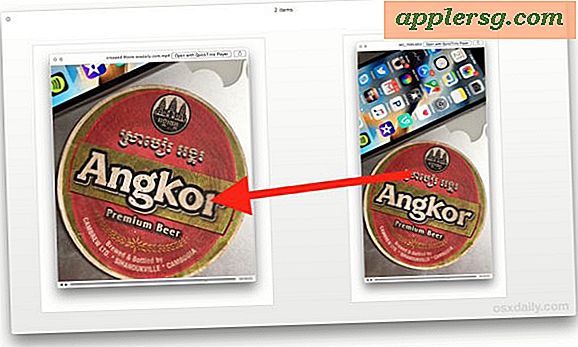


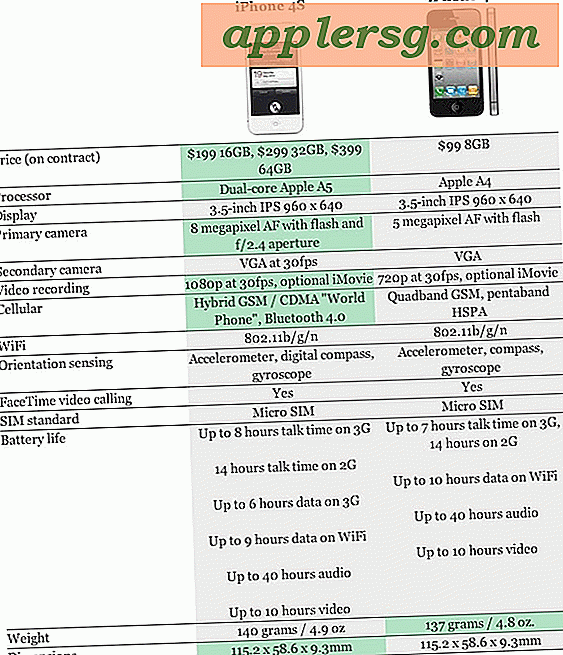
![Aggiornamento iOS 8.0.1 Rilasciato per iPhone, iPad, iPod touch [Aggiornamento: Evita per ora]](http://applersg.com/img/ipad/695/ios-8-0-1-update-released.jpg)


